Activer le partage de données pour Analytique de bureau
Pour inscrire des appareils à Analytique de bureau, ils doivent envoyer des données de diagnostic à Microsoft. Configuration Manager fournit une expérience intégrée pour la gestion et le déploiement des paramètres sur les clients. Utilisez Configuration Manager pour gérer le niveau de données de diagnostic et aider à configurer les serveurs proxy. Pour une expérience optimale, utilisez Configuration Manager.
Importante
Dans la plupart des cas, utilisez uniquement Configuration Manager pour configurer ces paramètres. N’appliquez pas également ces paramètres dans les objets de stratégie de groupe de domaine. Pour plus d’informations, consultez Résolution des conflits.
Niveaux de données de diagnostic
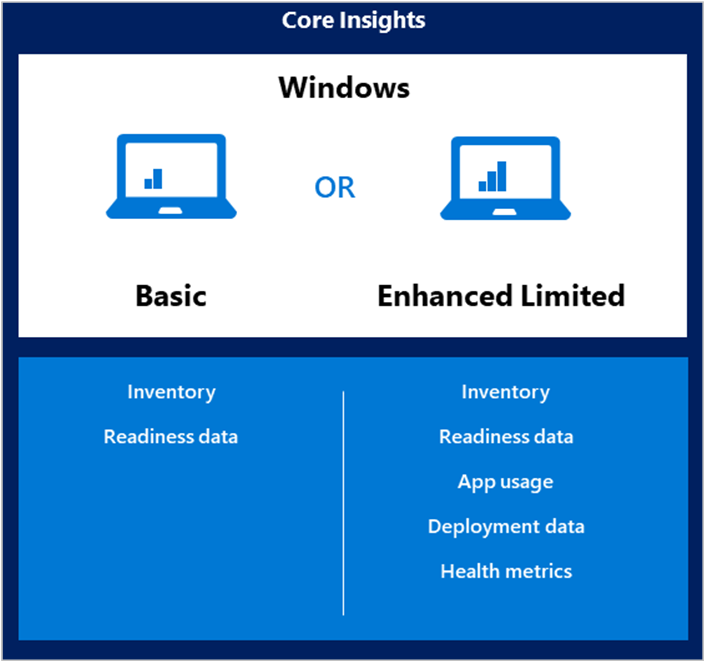
Les fonctionnalités de base de Analytique de bureau fonctionnent au niveau données de diagnosticrequises. Si vous ne configurez pas le niveau facultatif (limité) dans Configuration Manager, vous n’obtiendrez pas les fonctionnalités suivantes de Analytique de bureau :
- Utilisation de l’application
- Insights d’application supplémentaires
- Données de status de déploiement
- Données de surveillance de l’intégrité
Microsoft vous recommande d’activer le niveau de données de diagnostic facultatif (limité) avec Analytique de bureau pour optimiser les avantages que vous en tirez.
Le paramètre Facultatif (Limité) dans Configuration Manager est le même paramètre que Limiter les données de diagnostic améliorées au minimum requis par la stratégie Windows Analytics disponible sur les appareils exécutant Windows 10, version 1709 et ultérieure.
Les appareils exécutant Windows 10, version 1703 et versions antérieures, Windows 8.1 ou Windows 7 n’ont pas ce paramètre de stratégie. Lorsque vous configurez le paramètre Facultatif (limité) dans Configuration Manager, ces appareils reviennent au niveau Obligatoire.
Les appareils exécutant Windows 10, version 1709 ont ce paramètre de stratégie. Toutefois, lorsque vous configurez le paramètre Facultatif (limité) dans Configuration Manager, ces appareils reviennent également au niveau Obligatoire.
Pour plus d’informations sur les données de diagnostic partagées avec Microsoft avec facultatif (limité), consultez Windows 10 événements et champs de données de diagnostic améliorés.
Lorsque vous configurez le niveau de données de diagnostic, vous définissez la limite supérieure de l’appareil. Par défaut, dans Windows 10 version 1803 et ultérieure, les utilisateurs peuvent choisir de définir un niveau inférieur. Vous pouvez contrôler ce comportement à l’aide du paramètre de stratégie de groupe Configure telemetry opt-in setting user interface.
Importante
Microsoft s’engage fermement à fournir les outils et les ressources qui vous permettent de contrôler votre confidentialité. Par conséquent, bien que Analytique de bureau prenne en charge les appareils Windows 8.1, Microsoft ne collecte pas de données de diagnostic Windows à partir d’appareils Windows 8.1 situés dans des pays/régions européens (Espace économique européen [EEE], Suisse et Royaume-Uni).
À compter de juillet 2021, Analytique de bureau prend en charge la configuration du processeur de données de diagnostic Windows. Pour plus d’informations, consultez Prise en charge de la configuration du processeur de données de diagnostic Windows.
Pour plus d’informations, consultez Analytique de bureau confidentialité.
Les articles suivants sont également de bonnes ressources pour mieux comprendre les niveaux de données de diagnostic Windows :
Remarque
Les clients configurés pour envoyer des données de diagnostic facultatives (limitées) envoient environ 2 Mo de données au cloud Microsoft lors de l’analyse complète initiale. Le delta quotidien varie entre 250 et 400 Ko par jour.
L’analyse delta quotidienne se produit à 3 :00 (heure locale de l’appareil). Certains événements sont envoyés à la première heure disponible tout au long de la journée. Ces heures ne sont pas configurables.
Pour plus d’informations, consultez Configurer les données de diagnostic Windows dans votre organization.
Prise en charge des nouveaux niveaux de données de diagnostic Windows 10
Microsoft améliore la transparence en classant les données de diagnostic collectées par Windows 10 :
- Les données de diagnostic de base sont reclassées comme obligatoires
- Full est recatégorisé comme facultatif
À compter de Configuration Manager current branch version 2006, l’onglet Données de diagnostic du service Analytique de bureau dans la console Configuration Manager utilise ces nouvelles étiquettes. Dans Configuration Manager version 2002 et antérieure, les paramètres avaient des noms différents :
| Version 2006 et ultérieure | Version 2002 et versions antérieures |
|---|---|
| Obligatoire | Basic |
| Facultatif (limité) | Amélioré (limité) |
| S/O | Améliorée |
| Facultatif | Complet |
Si vous avez précédemment configuré des appareils au niveau Amélioré, lorsque vous effectuez une mise à niveau vers la version 2006, ils reviennent à Facultatif (limité). Ils envoient ensuite moins de données à Microsoft. Cette modification ne doit pas affecter ce que vous voyez dans Analytique de bureau.
Dans une prochaine version de Windows 10, les appareils configurés pour les données de diagnostic améliorées ou améliorées (limitées) reviennent au niveau Obligatoire. Cette modification peut affecter les fonctionnalités de Analytique de bureau. Utilisez Configuration Manager current branch version 2010 pour configurer correctement ces appareils sur Facultatif (limité). Si vous utilisez un autre mécanisme pour configurer ces stratégies sur les appareils, vous devrez peut-être apporter des modifications pour le nouveau comportement à venir. Pour plus d'informations, consultez Modifications apportées à la collecte de données de diagnostic Windows.
Vous pouvez maintenant tester les modifications comportementales dans Windows 10 build Insider Preview 19577 et versions ultérieures. Une fois que vous avez inscrit des appareils Windows Insider à Analytique de bureau, l’affichage sur le portail Analytique de bureau ou l’application des nouvelles configurations peut prendre jusqu’à 48 heures. Utilisez la console Configuration Manager pour rechercher les problèmes ou les alertes de configuration lors de la surveillance de l’intégrité de la connexion.
Points de terminaison
Pour activer le partage de données, configurez votre serveur proxy pour autoriser les points de terminaison Internet suivants.
Importante
Pour la confidentialité et l’intégrité des données, Windows recherche un certificat MICROSOFT SSL (épinglage de certificat) lors de la communication avec les points de terminaison de données de diagnostic. L’interception et l’inspection SSL ne sont pas possibles. Pour utiliser Analytique de bureau, excluez ces points de terminaison de l’inspection SSL.
À compter de la version 2002, si le site Configuration Manager ne parvient pas à se connecter aux points de terminaison requis pour un service cloud, il déclenche un status critique id de message 11488. Lorsqu’il ne peut pas se connecter au service, le composant SMS_SERVICE_CONNECTOR status devient critique. Affichez des status détaillées dans le nœud État du composant de la console Configuration Manager.
À compter de la version 2010, le point de connexion de service valide les points de terminaison Internet importants pour Analytique de bureau. Ces vérifications permettent de s’assurer que le service cloud est disponible. Il vous permet également de résoudre les problèmes en déterminant rapidement si la connectivité réseau est un problème. Pour plus d’informations, consultez Valider l’accès à Internet.
Remarque
Pour plus d’informations sur les plages d’adresses IP Microsoft, consultez Espace IP public Microsoft. Ces adresses sont mises à jour régulièrement. Il n’y a pas de granularité par service, toutes les adresses IP de ces plages peuvent être utilisées.
Points de terminaison de connectivité de serveur
Le point de connexion de service doit communiquer avec les points de terminaison suivants :
| Point de terminaison | Fonction |
|---|---|
https://aka.ms |
Utilisé pour localiser le service |
https://graph.windows.net |
Permet de récupérer automatiquement des paramètres tels que CommercialId lors de l’attachement de votre hiérarchie à Analytique de bureau (sur Configuration Manager rôle Serveur). Pour plus d’informations, consultez Configurer le proxy pour un serveur de système de site. |
https://*.manage.microsoft.com |
Permet de synchroniser les appartenances au regroupement d’appareils, les plans de déploiement et les status de préparation des appareils avec Analytique de bureau (sur Configuration Manager rôle Serveur uniquement). Pour plus d’informations, consultez Configurer le proxy pour un serveur de système de site. |
https://dc.services.visualstudio.com |
Pour les données de diagnostic du connecteur de service local afin d’obtenir des insights sur l’intégrité des services connectés au cloud. |
Expérience utilisateur et points de terminaison des composants de diagnostic
Les appareils clients doivent communiquer avec les points de terminaison suivants :
| Point de terminaison | Fonction |
|---|---|
https://v10c.events.data.microsoft.com |
Expérience utilisateur connectée et point de terminaison du composant de diagnostic. Utilisé par les appareils exécutant Windows 10, version 1809 ou version ultérieure, ou la version 1803 avec la mise à jour cumulative 2018-09 ou ultérieure installée. |
https://v10.events.data.microsoft.com |
Expérience utilisateur connectée et point de terminaison du composant de diagnostic. Utilisé par les appareils exécutant Windows 10 version 1803 sans la mise à jour cumulative 2018-09 installée. |
https://v10.vortex-win.data.microsoft.com |
Expérience utilisateur connectée et point de terminaison du composant de diagnostic. Utilisé par les appareils exécutant Windows 10, version 1709 ou antérieure. |
https://vortex-win.data.microsoft.com |
Expérience utilisateur connectée et point de terminaison du composant de diagnostic. Utilisé par les appareils exécutant Windows 7 et Windows 8.1 |
Points de terminaison de connectivité client
Les appareils clients doivent communiquer avec les points de terminaison suivants :
| Index | Point de terminaison | Fonction |
|---|---|---|
| 1 | https://settings-win.data.microsoft.com |
Active la mise à jour de compatibilité pour envoyer des données à Microsoft. |
| 2 | http://adl.windows.com |
Permet à la mise à jour de compatibilité de recevoir les données de compatibilité les plus récentes de Microsoft. |
| 3 | https://watson.telemetry.microsoft.com |
Rapport d'erreurs Windows (WER). Requis pour surveiller l’intégrité du déploiement dans Windows 10 version 1803 ou antérieure. |
| 4 | https://umwatsonc.events.data.microsoft.com |
Rapport d'erreurs Windows (WER). Requis pour les rapports d’intégrité de l’appareil dans Windows 10, version 1809 ou version ultérieure. |
| 5 | https://ceuswatcab01.blob.core.windows.net |
Rapport d'erreurs Windows (WER). Requis pour surveiller l’intégrité du déploiement dans Windows 10, version 1809 ou une version ultérieure. |
| 6 | https://ceuswatcab02.blob.core.windows.net |
Rapport d'erreurs Windows (WER). Requis pour surveiller l’intégrité du déploiement dans Windows 10, version 1809 ou une version ultérieure. |
| 7 | https://eaus2watcab01.blob.core.windows.net |
Rapport d'erreurs Windows (WER). Requis pour surveiller l’intégrité du déploiement dans Windows 10, version 1809 ou une version ultérieure. |
| 8 | https://eaus2watcab02.blob.core.windows.net |
Rapport d'erreurs Windows (WER). Requis pour surveiller l’intégrité du déploiement dans Windows 10, version 1809 ou une version ultérieure. |
| 9 | https://weus2watcab01.blob.core.windows.net |
Rapport d'erreurs Windows (WER). Requis pour surveiller l’intégrité du déploiement dans Windows 10, version 1809 ou une version ultérieure. |
| 10 | https://weus2watcab02.blob.core.windows.net |
Rapport d'erreurs Windows (WER). Requis pour surveiller l’intégrité du déploiement dans Windows 10, version 1809 ou une version ultérieure. |
| 11 | https://kmwatsonc.events.data.microsoft.com |
Analyse des incidents en ligne (OCA). Requis pour les rapports d’intégrité de l’appareil dans Windows 10, version 1809 ou version ultérieure. |
| 12 | https://oca.telemetry.microsoft.com |
Analyse des incidents en ligne (OCA). Requis pour surveiller l’intégrité du déploiement dans Windows 10 version 1803 ou antérieure. |
| 13 | https://login.live.com |
Requis pour fournir une identité d’appareil plus fiable pour Analytique de bureau. Pour désactiver l’accès au compte Microsoft de l’utilisateur final, utilisez les paramètres de stratégie au lieu de bloquer ce point de terminaison. Pour plus d’informations, consultez Le compte Microsoft dans l’entreprise. |
| 14 | https://v20.events.data.microsoft.com |
Expérience utilisateur connectée et point de terminaison du composant de diagnostic. |
Authentification du serveur proxy
Si votre organization utilise l’authentification du serveur proxy pour l’accès à Internet, assurez-vous qu’elle ne bloque pas les données de diagnostic en raison de l’authentification. Si votre proxy n’autorise pas les appareils à envoyer ces données, celles-ci ne s’affichent pas dans Desktop Analytics.
Ignorer (recommandé)
Configurez vos serveurs proxy pour ne pas exiger l’authentification proxy pour le trafic vers les points de terminaison de données de diagnostic. Cette option est la solution la plus complète. Il fonctionne pour toutes les versions de Windows 10.
Authentification du proxy de l’utilisateur
Configurez les appareils afin d’utiliser le contexte de l’utilisateur connecté pour l’authentification du proxy. Cette méthode est utilisable avec les configurations suivantes :
Les appareils disposent de la mise à jour qualité actuelle pour une version prise en charge de Windows 10
Configurez le proxy de l’utilisateur (proxy WinINET) dans Paramètres du proxy dans le groupe « Réseau et Internet » des paramètres Windows. Vous pouvez également utiliser le Panneau de configuration Options Internet.
Assurez-vous que les utilisateurs disposent de l’autorisation de proxy pour atteindre les points de terminaison de données de diagnostic. Pour cette option, les utilisateurs de la console sur les appareils doivent avoir des autorisations de proxy. Vous ne pouvez donc pas utiliser cette méthode avec des appareils administrés à distance.
Importante
L’approche d’authentification du proxy de l’utilisateur n’est pas compatible avec l’utilisation de la solution Microsoft Defender pour point de terminaison. Ce comportement est dû au fait que cette authentification utilise la clé de Registre DisableEnterpriseAuthProxy définie sur 0, alors que Microsoft Defender pour point de terminaison a besoin qu’elle soit définie sur 1. Pour plus d’informations, consultez Configurer les paramètres de connectivité Internet et de proxy d’ordinateur dans Microsoft Defender pour point de terminaison.
Authentification du proxy de l’appareil
Cette approche prend en charge les scénarios suivants :
Appareils sans périphérique de contrôle auxquels aucun utilisateur ne se connecte ou dont les utilisateurs n’ont pas accès à Internet
Proxys authentifiés qui n’utilisent pas l’authentification intégrée Windows
Si vous utilisez également Microsoft Defender pour point de terminaison
Cette approche est la plus complexe, car elle nécessite les configurations suivantes :
Assurez-vous que les appareils peuvent accéder au serveur proxy via WinHTTP dans le contexte du système local. Choisissez l'une des options suivantes pour configurer ce comportement :
La ligne de commande
netsh winhttp set proxyProtocole WPAD (Web Proxy AutoDiscovery)
Proxy transparent
Configurez le proxy WinINET à l’échelle de l’appareil à l’aide du paramètre de stratégie de groupe suivant : Définir les paramètres de proxy par ordinateur (plutôt que par utilisateur) (ProxySettingsPerUser =
1)Connexion routée, ou celle utilisant la traduction d’adresses réseau (NAT)
Configurez des serveurs proxy pour autoriser les comptes d’ordinateur dans Active Directory à accéder aux points de terminaison de données de diagnostic. Cette configuration nécessite que les serveurs proxy prennent en charge l’authentification intégrée Windows.
Prochaines étapes
Commentaires
Bientôt disponible : Tout au long de l’année 2024, nous abandonnerons progressivement le mécanisme de retour d’information GitHub Issues pour le remplacer par un nouveau système de commentaires. Pour plus d’informations, consultez : https://aka.ms/ContentUserFeedback.
Soumettre et afficher des commentaires pour